经验直达:
- PPT如何去掉切换音
- ppt翻页动画怎么删除
一、PPT如何去掉切换音
一、设置切换无声
我们有可能给PPT中的切换效果设置了声音,这个时候我们需要进入到“切换”界面中,然后在“计时”栏中设置“声音”为“无声音”就可以了 。
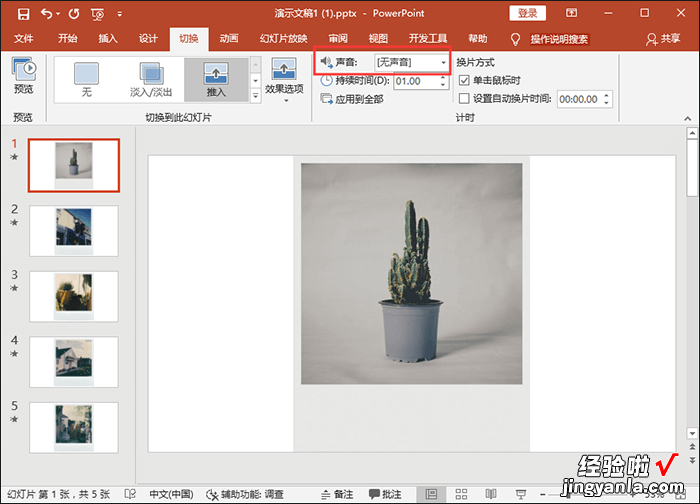
【ppt翻页动画怎么删除 PPT如何去掉切换音】二、删除背景音效
我们有可能给整个PPT中的幻灯片都添加了音效,这个时候我们需要找出每个幻灯片中的“小喇叭”,然后鼠标右击,点击“剪切”将音效去除就可以了 。
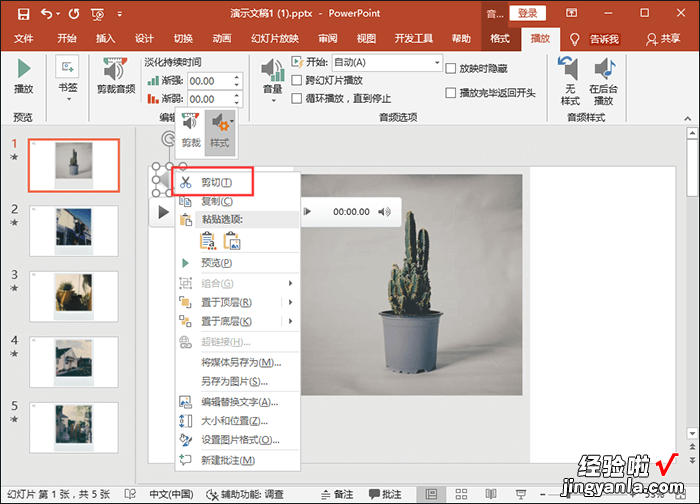
三、设置音效静音
针对PPT中有添加音效的情况 , 我们可以找到PPT幻灯片中的全部“小喇叭” , 进入到“音效工具”的“播放”界面中,在“音效选项”栏中设置音量为“静音”就可以了 。

四、设置动画无声
我们有可能是PPT中的动画效果设置了声音,依次选中PPT中的动画效果,在“动画”界面点击“动画窗格” 。然后在动画窗格中点击“效果选项” , 设置声音为无声音就可以了 。
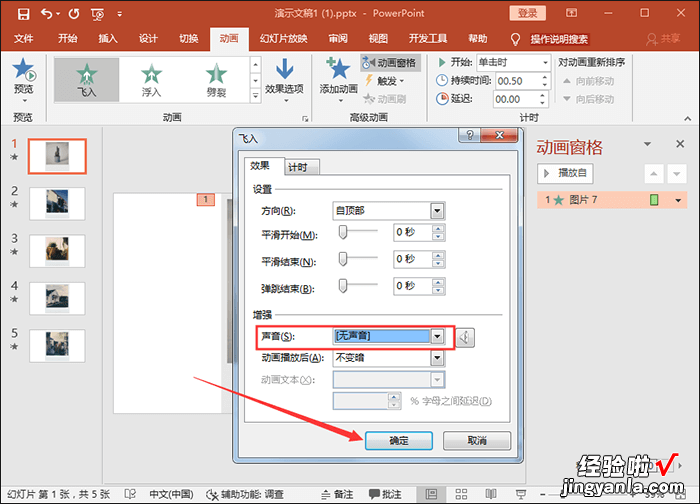
二、ppt翻页动画怎么删除
在我们日常生活中偶尔会遇到一些自己不知道如何解决的问题,比如删除ppt翻页动画 。那么我们应该怎样解决这种自己不知道如何删除ppt翻页动画的情况呢?那么接下来就由我来介绍一下删除ppt翻页动画的步骤吧 。
本次操作以dell电脑为例,具体操作步骤如下:
第一步:
首先打开需要设置的ppt,点击菜单栏中的“切换”打开切换菜单的工具栏,如下图所示
第二步:
小编这里准备一次性的取消所有的动画切换效果,所以在右边预览栏中选择所有的幻灯片,可以同时按键盘的Ctrl A
第三步:
选择所有的幻灯片后,点击切换菜单栏下面的“其他”工具 , 如下图红色方框部分
第四步:
点击其它后就打开所有的动画切换效果设置列表页面,如下图所示 , 这里我们是要取消所有的动画切换效果,所以选择第一个“无”
第五步:
回到幻灯片文档中我们可以在“切换”下面的动画效果区域看到已经没有动画切换效果了,最后保存文档 , 这样就完成了去掉动画切换效果 。
